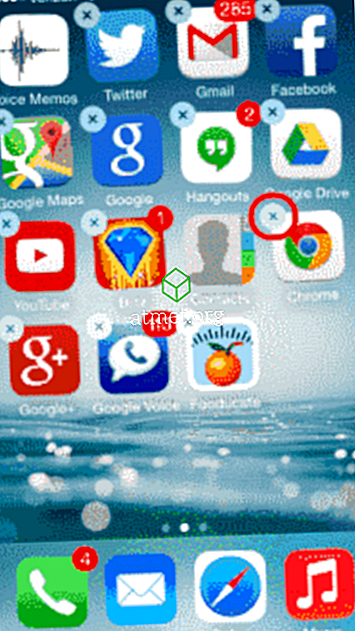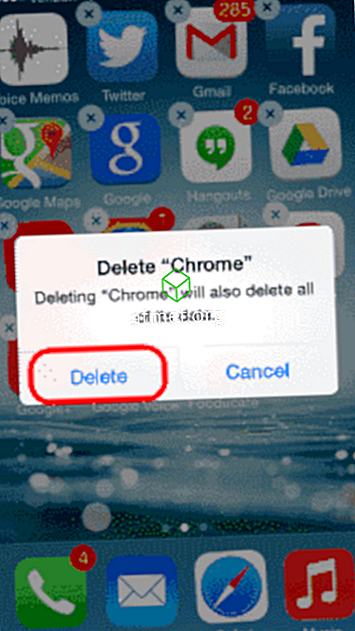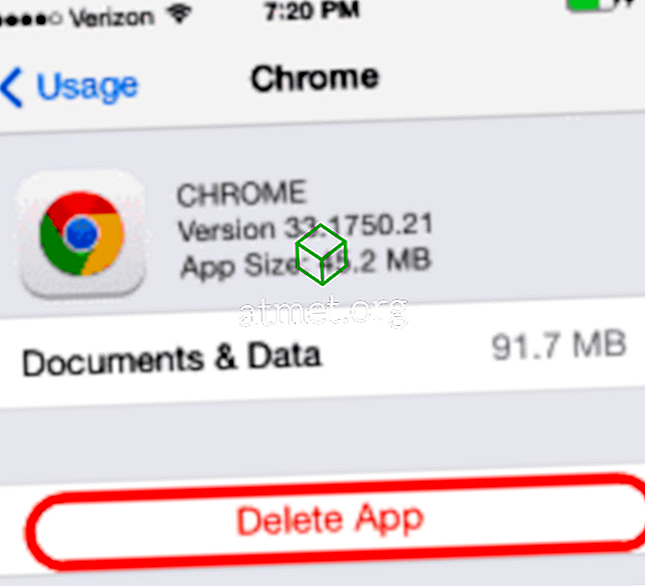احذف التطبيقات من Apple iPhone 8 أو X إذا كان لديك تطبيقات لم تعد ترغب في استخدامها. يمكنك القيام بذلك ببساطة عن طريق اتباع هذه الخطوات.
هناك طريقتان مختلفتان يمكنك من خلالهما حذف التطبيقات من iPhone 8 و X باستخدام نظام التشغيل iOS.
الخيار 1 - من الشاشة الرئيسية
- انتقل إلى الشاشة الرئيسية التي تحتوي على أيقونة التطبيق الذي ترغب في إزالته.
- اضغط بلطف مع الاستمرار على أي رمز لمدة ثانيتين تقريبًا حتى تذبذب الرموز. لا تضغط بشدة ، وإلا سيتم عرض قائمة. يجب أن تظهر علامة X بجوار بعض التطبيقات. اضغط على X في التطبيق الذي ترغب في إلغاء تثبيته.
إذا لم تظهر علامة X ، فقم بإلقاء نظرة على هذا المنشور.
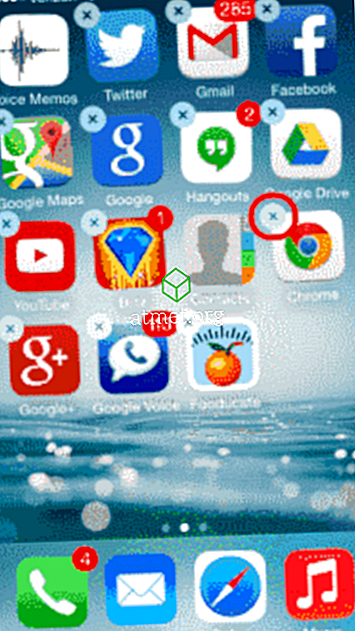
- يظهر مربع حوار يؤكد رغبتك في حذف التطبيق وجميع بياناته. حدد " حذف " أو " إزالة " للمتابعة.
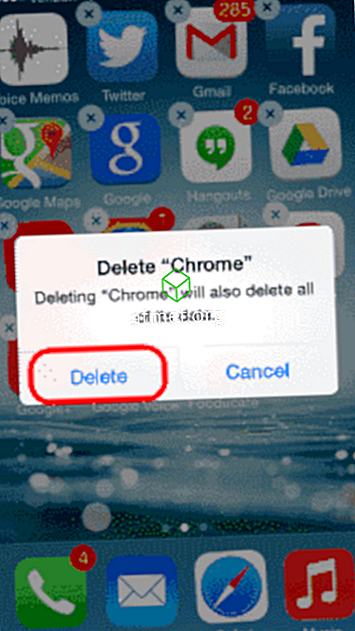
- نفذ الخطوتين 2 و 3 لأي تطبيقات أخرى ترغب في حذفها ، أو ببساطة اضغط على زر الصفحة الرئيسية لحفظ التغييرات.
الخيار 2 - من الإعدادات
- من الشاشة الرئيسية ، حدد " الإعدادات ".
- اختر " عام ".
- اضغط على " Storage & iCloud Usage " أو " Usage ".
- ضمن قسم " التخزين " ، حدد " إدارة التخزين ".
- تظهر قائمة التطبيقات المثبتة على جهاز iPhone الخاص بك. حدد الشخص الذي ترغب في إزالته.
- اضغط على " حذف التطبيق ".
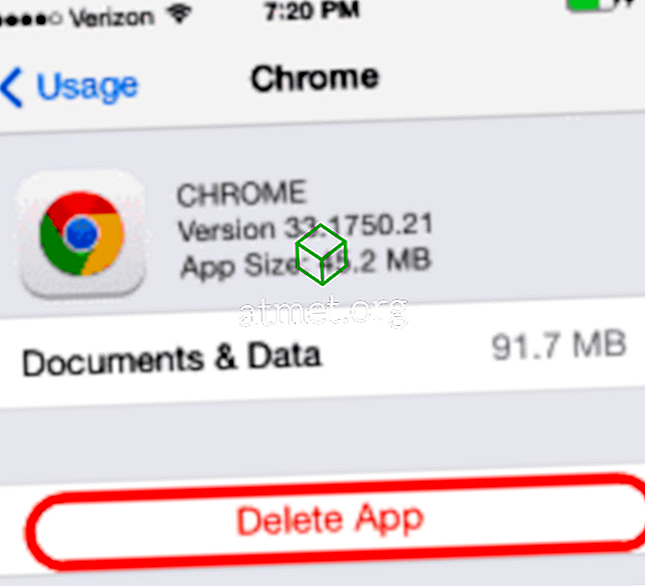
هذا كل ما يتطلبه الأمر لحذف التطبيق! تتم إزالة البيانات والبرنامج بالكامل من iPhone 8 أو X بمجرد إزالة الرمز باستخدام إحدى هذه الطرق.
التعليمات
تذبذب أيقونات التطبيق ، لكن لا يوجد "X" عندما أضغط مع الاستمرار على أيقونة. لماذا ا؟
ألقِ نظرة على منشورنا حول مشكلة لا يمكنك حذف التطبيقات فيها.
لماذا لا تظهر علامة X على بعض التطبيقات؟
تعد بعض التطبيقات مثل Notes والتقويم وجهات الاتصال جزءًا من Apple iOS ولا يمكن إزالتها. إذا كان لديك تطبيق يجب إزالته ، فقم بإلقاء نظرة على هذه المشاركة.
هل سأتمكن من إعادة تثبيت التطبيقات التي دفعت ثمنها بعد إزالة تثبيتها؟
نعم فعلا. ستكون التطبيقات التي اشتريتها متاحة دائمًا للتنزيل من حسابك دون رسوم إضافية.
ماذا عن إزالة التطبيقات من iCloud؟
عرض منشورنا حول إزالة التطبيقات من iCloud.